Sea of Thieves er et førstepersons co-op / PvP-piratspill utviklet for Xbox One og Windows 10. Multiplayer. Det har en unik kunststil, god kampmekanikk, mange historieelementer og mer.
Et sentralt aspekt av Sea of Thieves er imidlertid at det er et spill for flere spillere. Dette betyr at spillerne kan samhandle med hverandre for handel, fester, PvP og mer.
De kan gjøre dette enten via tekstmeldinger eller ved å bruke spillets innebygde støtte for talechatt.
Problemet er at noen spillere ikke kan bruke denne funksjonen siden spillet har problemer med å plukke opp mikrofonene sine.
Som tittelen sier. Mikrofonen fungerer ikke. Stemme / chat / VOIP nærhetsstemme det er en stor feil i spillet. Jeg er ikke den eneste som klager, jeg ser mange mennesker her og reddit med problemer. Og la meg si at jeg prøvde alle tilgjengelige løsningene! Jeg bruker mikrofon i steam / ts / discord og i mange mange andre spill uten problemer. Her fungerer det rett og slett ikke.
Det som er enda verre er at jeg kan se stemmeikonet vises øverst på andre spillere, og jeg kan ikke høre hva de sier. Dette spillet er ment å spilles med et lag, og hvis det ikke er mulig å bruke talechat / mikrofon, er ikke dette spillet morsomt å spille.
Heldigvis er det noen ting du kan prøve som vil løse dette problemet umiddelbart. Vi fulgte med og brukte dem til å lage denne trinnvise veiledningen, slik at du endelig kan glede deg over stemmechatting med andre pirater på kort tid.
Hvordan fikser jeg mikrofonproblemet i Sea of Thieves?
1. Juster operativsystemets mikrofoninnstillinger
- Skru av Hav av tyver helt
- trykk Start
- Klikk på Innstillinger (den tannhjulformede knappen)
- Se etter Personvern Meny
- Under Apptillatelser, plukke ut Mikrofon
- Under Gi apper tilgang til mikrofonen, flytt glidebryteren til På
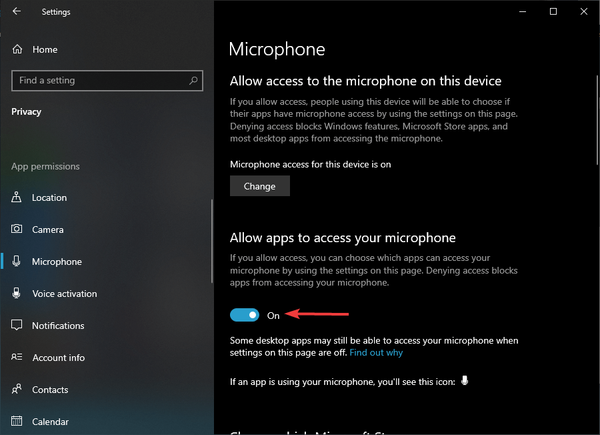
Leter du etter et nytt hodesett for spill også? Så sjekk ut våre toppvalg!
2. Fiks innstillingene for lydprat på Xbox One
Så langt konsollversjonen av spillet går, er det mange løsninger du kan prøve å løse dette problemet:
2.1 Koble til lydenheter på nytt
Denne løsningen er så enkel som den høres ut. Bare koble fra og deretter koble til mikrofonen, hodetelefonen eller Kinect.
For Kinect er det et Kinect mic for chat-alternativ i Innstillinger-menyen mens den er koblet til konsollen. Dette må settes til På for å aktivere mikrofonen.
2.2 Juster Xbox Ones mikrofontillatelser
- Gå til Innstillinger
- Plukke ut Regnskap
- Velge Personvern og sikkerhet på nettet
- Gå til Xbox Live-personvern
- Plukke ut Kommunikasjon og flerspiller
- Velge Stemme, tekst, inviterer
- Du må da velge App personvern etter Personvern og sikkerhet på nettet
- De Mikrofon innstillingen kan nå justeres
Ved å følge disse trinnene, bør du nå kunne chatte med andre spillere uten ytterligere problemer.
Fant du denne artikkelen nyttig? Gi oss beskjed i kommentarfeltet nedenfor.
RELATERTE ARTIKLER DU BØR KONTROLLERE:- Korriger: Sea of Thieves oppdateres ikke på Windows 10
- Korriger: Kan ikke laste ned Sea of Thieves på Windows 10
- Hvordan fikse hyppige Sea of Thieves-feil på PC og Xbox
- fastsette
- Sea of Thieves
- windows 10
- xbox one
 Friendoffriends
Friendoffriends


![Alle problemene løst av samleoppdateringen for Windows [Mai 2014]](https://friend-of-friends.com/storage/img/images/all-the-issues-fixed-by-windows-update-rollup-[may-2014].jpg)
